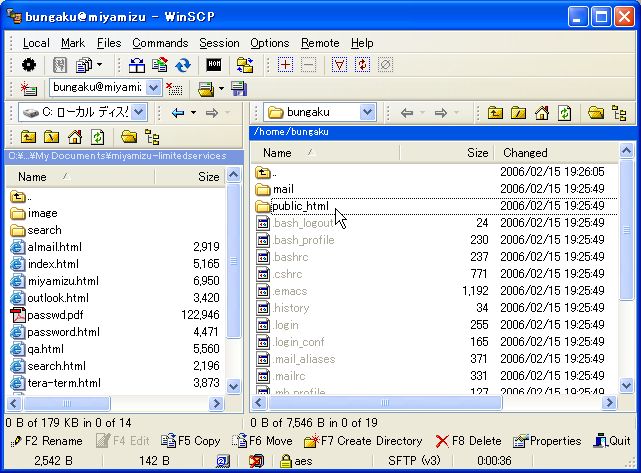HOME > 人文学研究科のネットワーク環境 > 個人ホームページの公開方法
個人ホームページの公開方法
ここでは、個人でホームページを公開する方法を説明します。
必要なもの
- ●宮水ユーザーID:ホームページの URL は "
http://www.lit.kobe-u.ac.jp/~ユーザーID"となります。 - ●ホームページ作成ソフト:Dreamweaver, ホームページビルダー, Adobe Golive等。 (※テキストエディタ(Windows付属のメモ帳等)やWordでも作成可能です。)
- ●ファイル転送ソフト:WinSCP(推奨), FFFTP等。ファイル作成後、公開(アップロード)する際に必要です。
作成方法
前述の「ホームページ作成ソフト」を使って作成します。作成の際、コンテンツファイルの名前を "welcome.html" 又は"welcome.htm" (および "index.html" 又は "index.htm" )にすることにより、URL指定の際ファイル名を省略できます。
(※ 日本語のフォルダ名やファイル名は文字化けして正常に処理されないため、ファイル名は半角英数字にして下さい。また、大文字と小文字を区別しますので、注意してください。(INDEX.HTML と index.html は、別のファイルと認識されます。)
公開(アップロード)方法
「公開」とは、ホームディレクトリの public_html という場所へファイルを転送(アップロード)することを意味します。アップロードに必要な基本情報は以下のとおりです。
| サーバー名 | miyamizu.lit.kobe-u.ac.jp |
| ユーザIDとパスワード | 宮水ユーザーIDとパスワード |
| ログイン先サーバの初期ディレクトリ(ホームディレクトリ) | /home/ユーザID |
| その他 | WinSCPを用いれば、ファイル転送は文学部外からでも可能です。 |
手順概要
- 1. FTPソフトを使ってサーバ(miyamizu.lit.kobe-u.ac.jp)にログインする。
- 2. サーバ側にて、ホームディレクトリ直下の public_html という名前のディレクトリに移動する。(public_html という名前のディレクトリがない場合は作成する。)
- 3. public_html の中に、作成した html ファイルや画像ファイルをアップロードする。→ 公開(アップロード)完了。
具体的手順
FTPソフトを使って、アップロードを行います。具体例として、WinSCPを用いた場合について説明します。
- 1. WinSCP 入手し、インストールする。
入手は WinSCPのホームページ から行なってください。インストール方法も説明されています。
- 2. WinSCPを起動し、必要な設定を行い、ログインする。
ログイン情報を設定し、ログインします。警告のウィンドウが開く場合がありますが、そのときは"Yes"を選択してください。
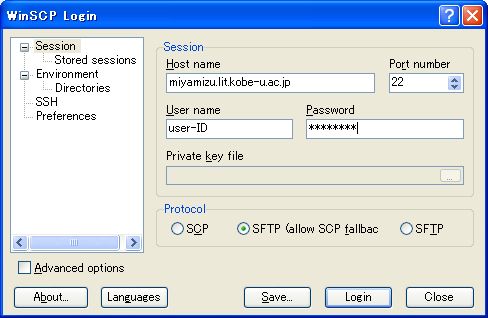
- 3. ファイルを転送する
利用者認証が完了すると下の図のような WinSCPのウィンドウが開きます。矢印で示している public_html の中に、作成したhtml ファイルや画像ファイルを転送します。
(※初めてファイルを転送する場合は、public_html の中に welcome.htmlというファイルがありますので、削除するか上書きしてください)。
- 4. 作成したホームページを見る
公開作業(アップロード)が終わったら、ブラウザ(Internet Explorer等)からアクセスしてみます。ブラウザの「アドレス欄」に、
http://www.lit.kobe-u.ac.jp/~ユーザーIDと指定し、アクセスしてくださあい。例。ユーザID「bungaku」のユーザが、welcome.htmlファイルをアップロードした場合のアクセス方法
http://www.lit.kobe-u.ac.jp/~bungaku/welcome.htmlまたは
http://www.lit.kobe-u.ac.jp/~bungaku/(←ファイル名がwelcome.htmlまたはwelcome.htm (およびindex.htmlまたは index.htm)ならば省略可能。) - 5. トラブル時の対処
以下のようなエラーメッセージが出る場合、ファイル名が異なっている場合があります。(「File Not Found ~」または「ページが見つかりません」または「Forbidden」等。)このような場合は、以下の確認をして下さい。
大文字、小文字を確認 WELCOME.HTML と welcome.html は、別のファイルと認識されます。 拡張子を確認 welcome.html と welcome.htm は、別のファイルと認識されます。 2バイト(全角)文字を使用していないか確認 unix 上では文字化けします。ファイル名は半角英数字にして下さい。(文字化けする例 : インデックス.html PROF.html。) また、ファイル名にスペースが入っていると、正しく認識されません。 これらを確認してもエラーメッセージが出る場合は、ファイルのパーミッションを確認してください。宮水はUNIX端末ですので、各ユーザのファイルを誰に対して読み書きを許可するか、という設定があります。これを"permission(パーミッション)"といいます。パーミッションを正しく設定、つまり自分以外の不特定多数に読み込みを許可する設定に変更する必要があります。
ログインサーバにtelnetログインし、public_htmlディレクトリのパーミッションをchmodコマンドで「755」に変更して下さい。(※詳しくは、UNIXについて 書かれた本を読んでください。また、WinSCP でもファイルのパーミッションを設定できます。 )
ファイル容量に関する注意
サーバのハードディスクの容量は有限ですので、不要なデータは削除しましょう。動画や音声データは特に容量が大きいので注意が必要です。